VirtualBox, Vmware Player und Hyper-V
Die 3 kostenlosen Virtualisierer im Überblick
von Andreas Fischer - 22.08.2014
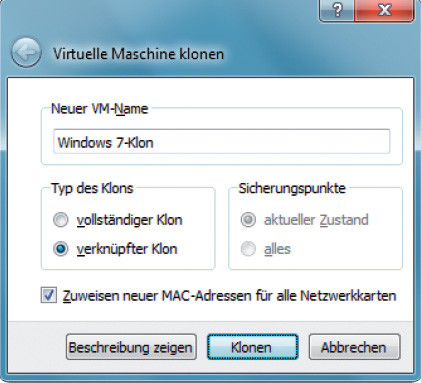
VirtualBox: Das Programm bietet die meisten Funktionen. So kann es als einziges virtuelle PCs klonen.
Später können Sie dann jederzeit zu diesem gespeicherten Zustand zurückkehren. Außerdem ist es möglich, schnell und unkompliziert Kopien – Klone genannt – Ihrer virtuellen PCs anzulegen. So haben Sie immer neue virtuelle Test-PCs zur Verfügung.
Vmware Player
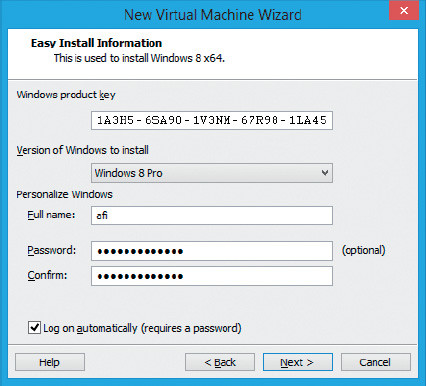
Vmware Player: „Easy Install“ braucht lediglich eine Seriennummer, einen Benutzernamen und ein Passwort, um Windows ohne weitere Nachfragen zu installieren.
Weil der Vmware Player aber das erste Programm war, das Virtualisierung auf dem Desktop populär machte, gibt es für dieses Programm die meisten fertigen virtuellen PCs zum Download im Internet. VirtualBox unterstützt mittlerweile aber praktisch alle verbreiteten Formate für virtuelle PCs und importiert deswegen auch für den Vmware Player erstellte virtuelle PCs.
Einen großen Vorteil hat der Vmware Player aber dennoch: Kein anderer Virtualisierer macht es dem Anwender so einfach, einen neuen virtuellen PC mit einem Betriebssystem zu versehen. Die Funktion nennt sich „Easy Install“. Bei „Easy Install“ genügt die Angabe von Seriennummer, gewünschtem Benutzernamen und Passwort, um Windows fix und fertig zu installieren. Wer eine deutschsprachige Bedienoberfläche sucht, wird mit dem Vmware Player nicht glücklich: Es gibt ihn nur in Englisch.
Hyper-V
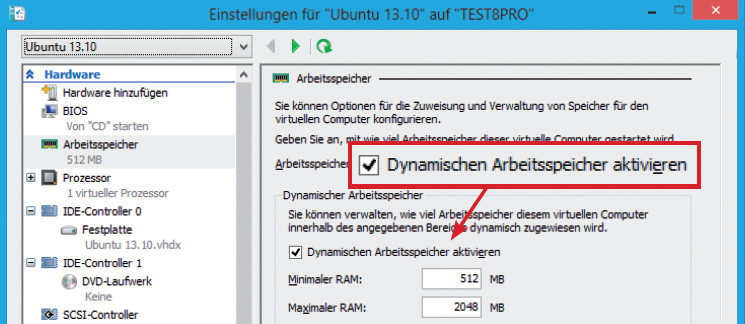
Hyper-V: Das Programm von Microsoft läuft nur unter Windows 8 Pro oder 8.1 Pro, kann aber als einziger Virtualisierer den virtuellen Speicher dynamisch zuweisen.
Haben Sie diese Hürden genommen, dann wartet mit der Oberfläche von Hyper-V die nächste Schwierigkeit auf Sie. Dem kostenlosen Virtualisierer aus Redmond ist deutlich anzumerken, dass er ein abgespeckter Hyper-V-Server ist. Neulinge tun sich schwer mit der umständlichen Oberfläche und dem verwirrenden Bedienkonzept. So muss etwa zuerst ein virtueller Switch eingerichtet werden, um virtuelle PCs mit dem Netzwerk verbinden zu können. Hyper-V erfordert deutlich mehr Einarbeitung als die geradliniger aufgebauten Konkurrenten.
Auf der anderen Seite ist Hyper-V der einzige kostenlose Virtualisierer, der den in Ihrem PC vorhandenen echten Arbeitsspeicher dynamisch zwischen allen gestarteten virtuellen PCs verteilt. Benötigt ein virtueller PC mehr RAM, dann bekommt er ihn von Hyper-V dynamisch zugewiesen. So ist es mit Hyper-V möglich, vier virtuelle PCs gleichzeitig zu nutzen, auch wenn der PC nur 4 GByte echtes RAM hat.